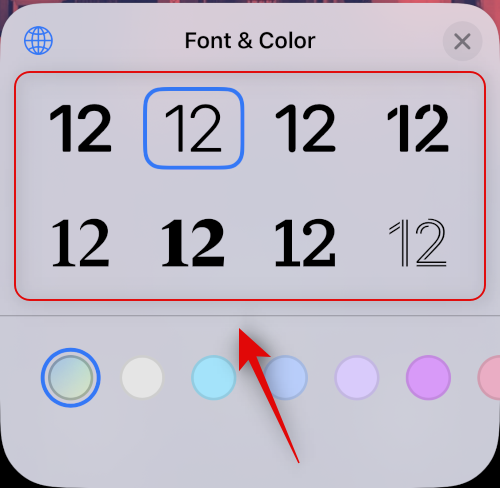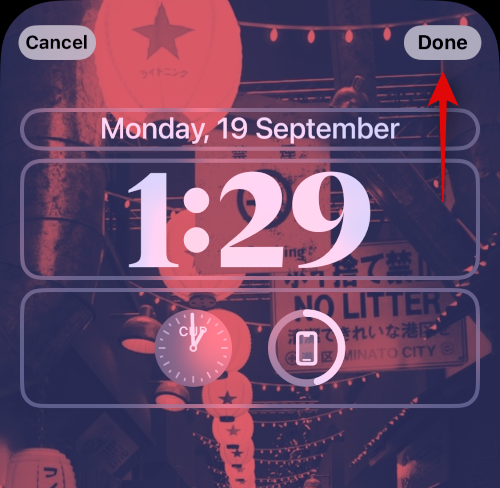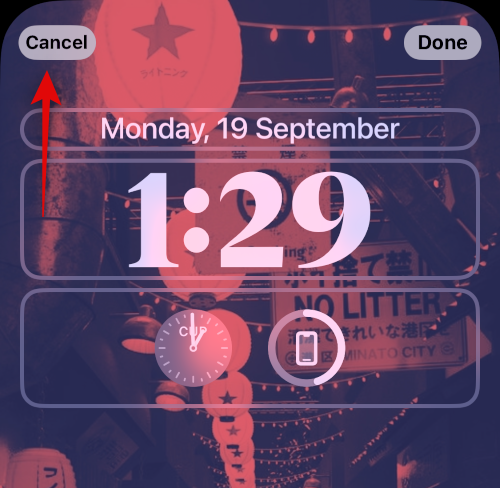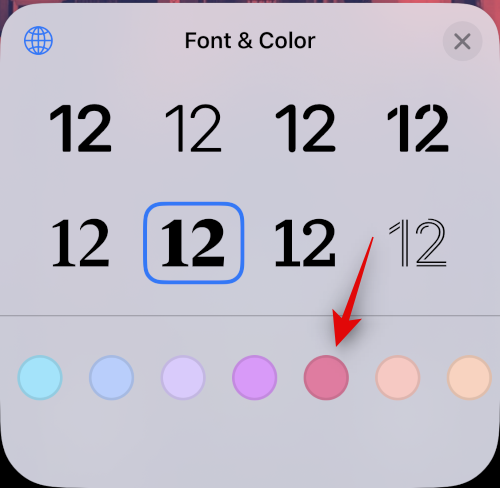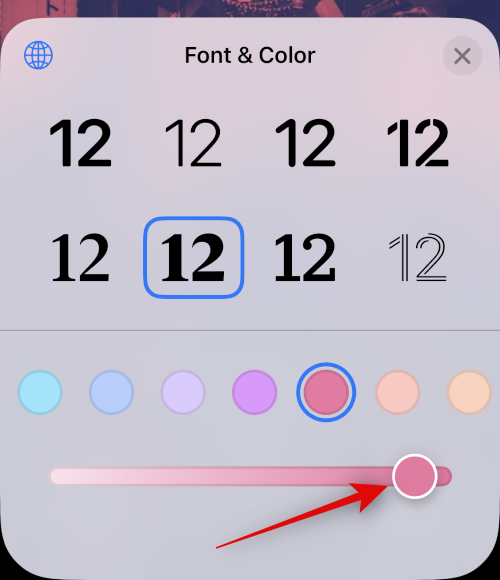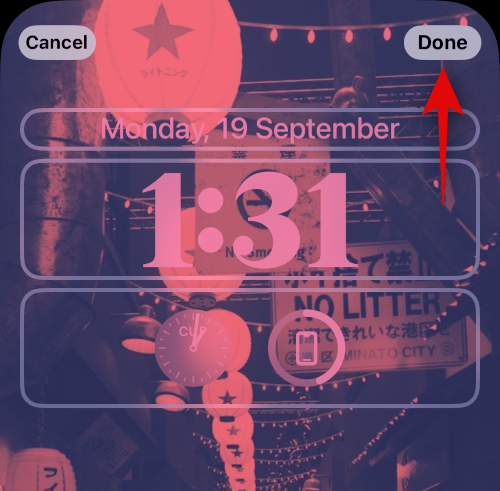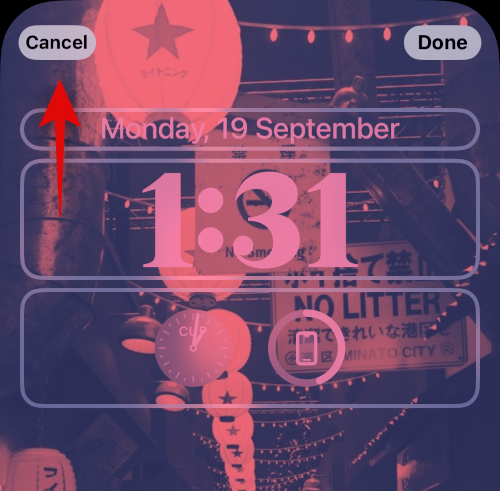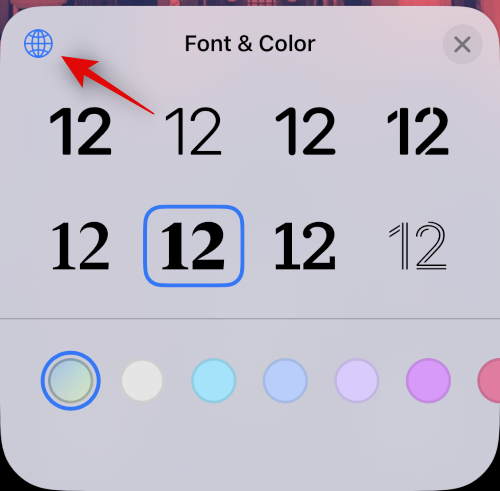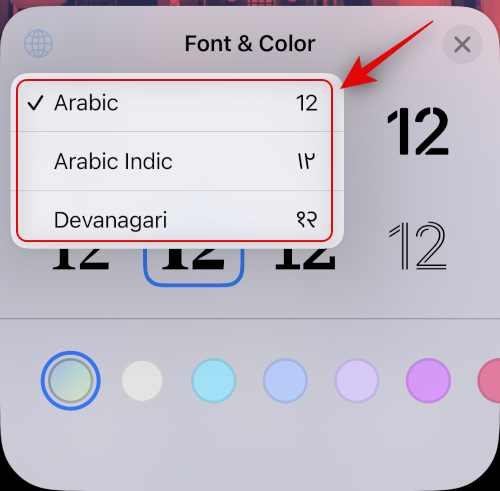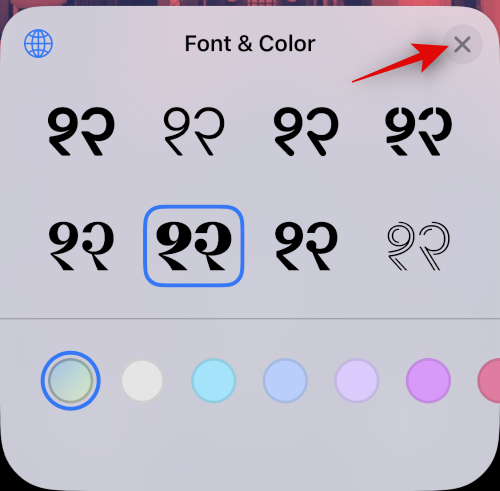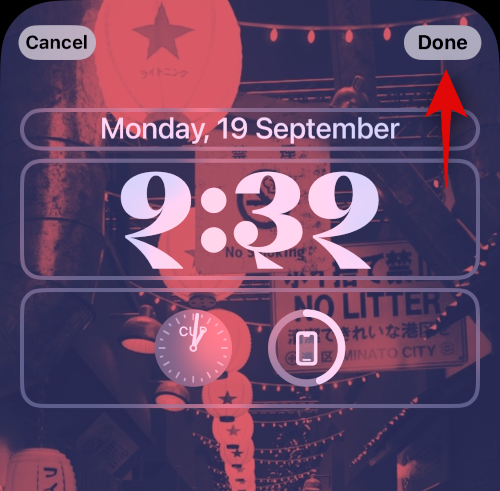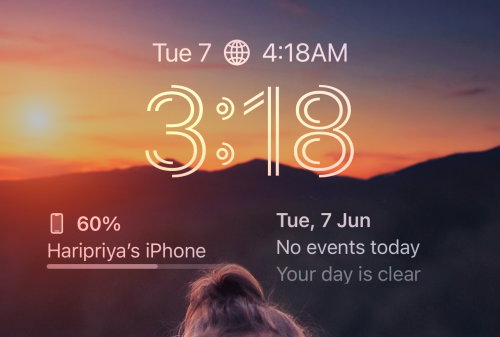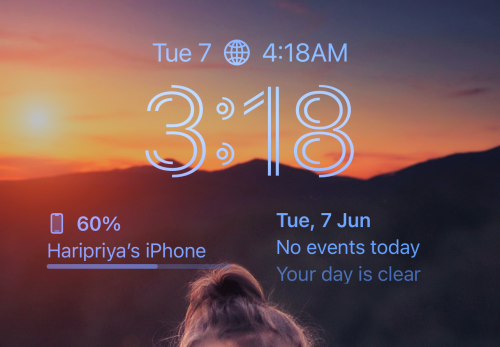Vaša uzamknutá obrazovka iPhone do určitej miery odráža vašu osobnosť, najmä váš zmysel pre estetický výraz. S ohľadom na všeobecný záujem spoločnosť Apple predstavila jedinečnú súpravu nástrojov na prispôsobenie, vďaka ktorým bude vaša uzamknutá obrazovka skutočne odlišná od všeobecného modelu.
S novou aktualizáciou systému iOS 16 sa spoločnosť Apple propaguje v špeciálnom zameraní na úpravu štýlu uzamknutej obrazovky spôsobom charakteristickým pre používateľa s možnosťou dokonca zmeniť písmo a farbu miniaplikácií na uzamknutej obrazovke.
Tento proces je taký jednoduchý, ako sa len dá, poďme sa na to pozrieť.
Poznámka: Nasledujúca funkcia je dostupná iba na telefónoch iPhone so systémom iOS 16.
Ako zmeniť písmo zámku na uzamknutej obrazovke na iPhone
- Vyžaduje sa: aktualizácia iOS 16
Tu je návod, ako si môžete prispôsobiť písmo na uzamknutej obrazovke na svojom iPhone. Postupujte podľa nižšie uvedených krokov, ktoré vám pomôžu s procesom.
Metóda 1: Zmeňte typ písma v Hodinách
Ak chcete začať, odomknite svoj iPhone, ale zostaňte na uzamknutej obrazovke (neprechádzajte na domovskú obrazovku). Teraz stlačte a podržte kdekoľvek na uzamknutej obrazovke. V spodnej časti klepnite na položku Prispôsobiť . (Ak je to prvýkrát, zobrazí sa výzva, aby ste najprv nastavili uzamknutú obrazovku. Urobte to a potom prejdite na ďalší krok.)

Klepnite na miniaplikáciu dátumu a času v hornej časti.

Súvisiace články: Ako odstrániť miniaplikácie z uzamknutej obrazovky na iPhone na iOS 16
Kliknutím na ľubovoľné dostupné písmo v časti Písmo a farba ho vyberte.
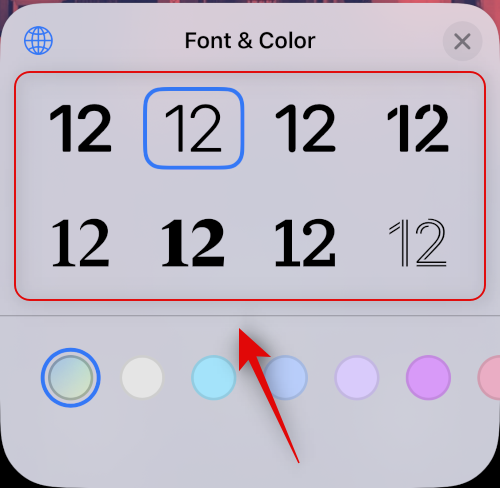
Klepnutím na X (zatvoriť) použijete zmeny a opustíte panel Písmo a farba.

Klepnutím na Hotovo v hornej časti použijete a uložíte vykonané zmeny.
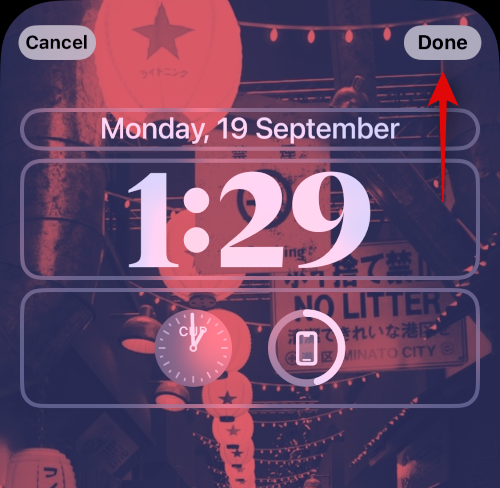
V prípade, že nechcete uložiť zmeny, môžete vybrať možnosť Zrušiť a zmeny zrušiť.
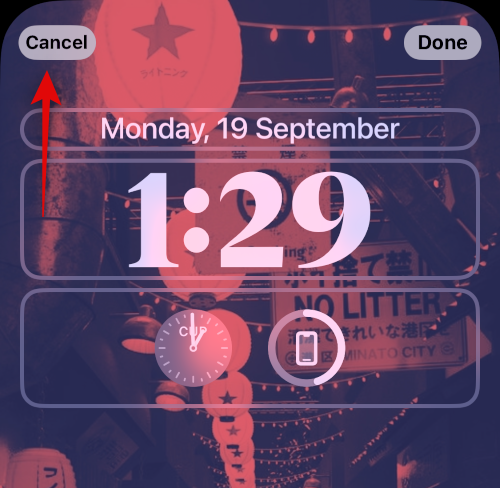
Je potrebné poznamenať, že nové „písmo“ sa použije iba na prvok „čas“ widgetu času a dátumu a nič iné.
Metóda 2: Zmeňte farbu hodín
Najprv odomknite svoj iPhone, ale zostaňte na uzamknutej obrazovke (neprechádzajte na domovskú obrazovku). Teraz stlačte a podržte kdekoľvek na uzamknutej obrazovke. V spodnej časti klepnite na položku Prispôsobiť .

Klepnite na miniaplikáciu dátumu a času v hornej časti.

V časti Písmo a farba klepnutím na ľubovoľnú farbu vyberte a aplikujte ju na písmo vo výbere.
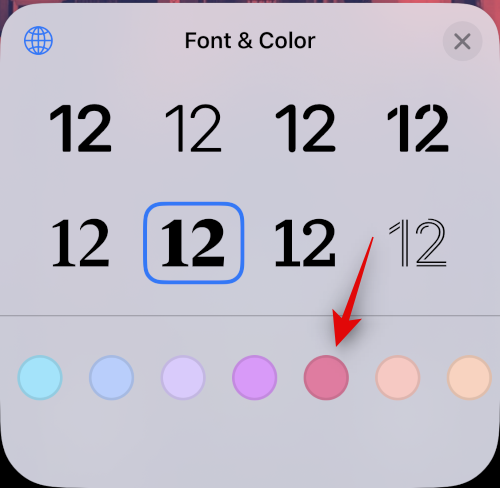
Potiahnutím jazdca v spodnej časti doprava alebo doľava zvýšite alebo znížite sýtosť.
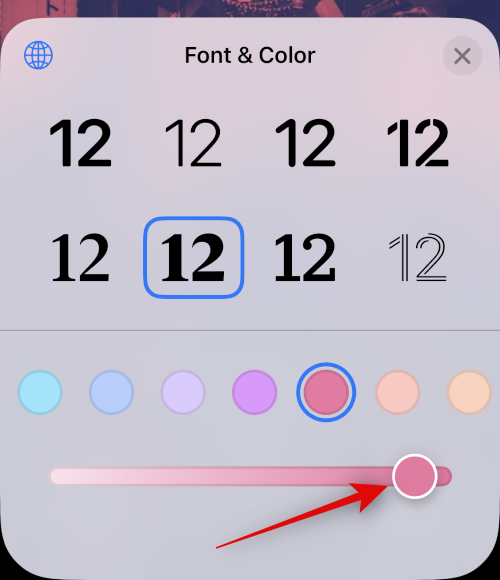
Klepnutím na tlačidlo X (zatvoriť) použijete zmeny a opustíte panel Písmo a farba.

Klepnutím na Hotovo v hornej časti použijete a uložíte vykonané zmeny.
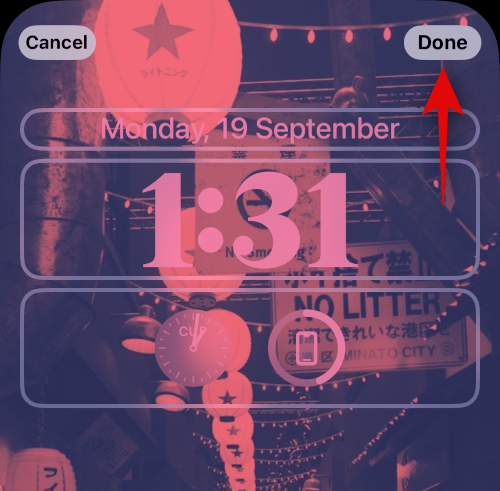
V prípade, že nechcete uložiť zmeny, môžete vybrať možnosť Zrušiť a zmeny zrušiť.
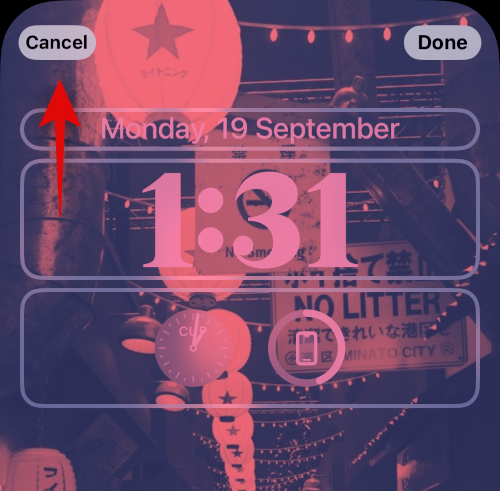
Zmena farby sa použije na všetky prvky miniaplikácie na uzamknutej obrazovke.
Metóda 3: Zmeňte skript písma hodín
Odomknite svoje zariadenie a klepnutím a podržaním na uzamknutej obrazovke prejdite do režimu úprav. Teraz klepnite na Prispôsobiť .

Klepnite na Hodiny v hornej časti.

Teraz klepnite na ikonu zemegule .
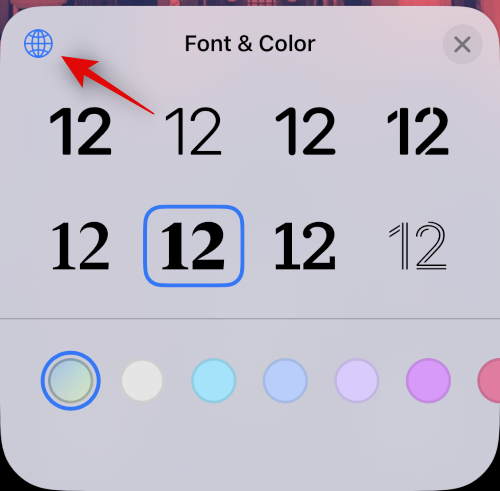
Klepnite na a vyberte požadovaný skript, ktorý chcete použiť pre hodiny na uzamknutej obrazovke. Na výber máte z nasledujúcich možností.
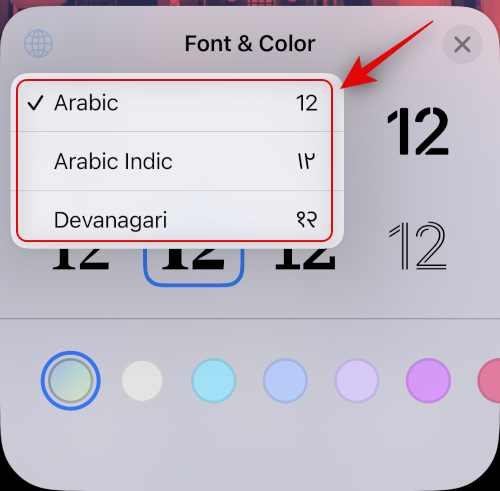
- arabčina
- Arabské indické
- Devnagari
Klepnutím na X zatvoríte editor hodín.
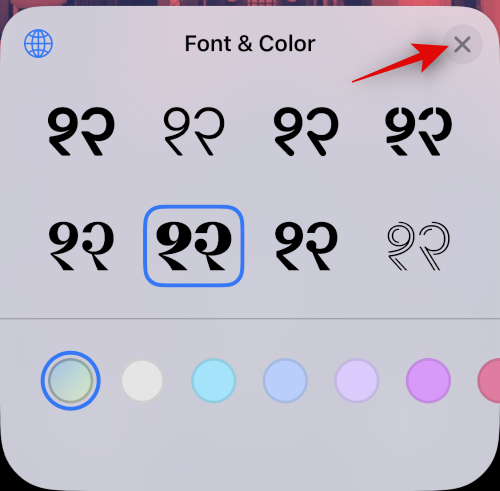
Teraz klepnutím na Hotovo uložte zmeny.
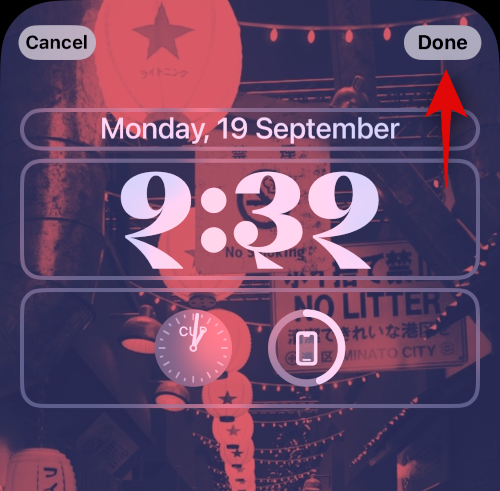
A je to! Teraz ste zmenili písmo hodín na uzamknutej obrazovke.
Čo sa stane, keď zmeníte písmo a farbu?
Možno ste si to už všimli na stránke úprav, ale dovoľte nám to zopakovať – keď zmeníte typ písma, efekt sa prejaví iba v prvku „čas“ miniaplikácie času a dátumu, zatiaľ čo prvok „dátum“ vyššie a texty všetkých widgety uzamknutej obrazovky zostávajú nezmenené.
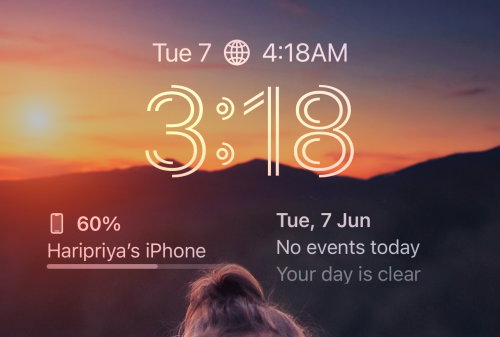
Práve naopak. keď zmeníte farbu, zmena sa vzťahuje na všetky texty a prvky na všetkých miniaplikáciách na uzamknutej obrazovke.
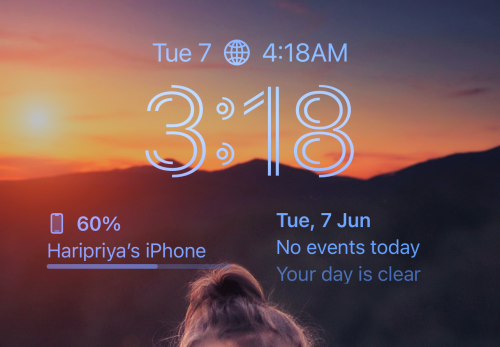
To je všetko, čo sa týka zmeny písma a farby uzamknutej obrazovky v systéme iOS 16. Prispôsobenie uzamknutej obrazovky priamo na uzamknutej obrazovke s toľkou pozornosťou venovanou detailom je vzrušujúcou funkciou, ktorú treba preskúmať. Keď môžete veci trochu otriasť, prečo sa držať nudných štandardov, však?
Ak máte nejaké pripomienky alebo návrhy, pokojne ich napíšte do komentárov.
SÚVISIACE